ug怎么画曲面图?品索ug实例图文教程教你画曲线
ug怎么画曲面图的方法有很多种,这里给你介绍一种最简单的方法,在实际绘图当中看具体要画什么曲面,可以分别在两个基准面上画曲线,然后通过曲线工具条中的桥接曲线将两个不同基准面上的曲线连接起来。下面品索教你ug怎么画曲面图,品索ug实例图文教程教你画曲线。
第一步:打开直线命令对话框
首先点击直线命令,打开直线命令对话框
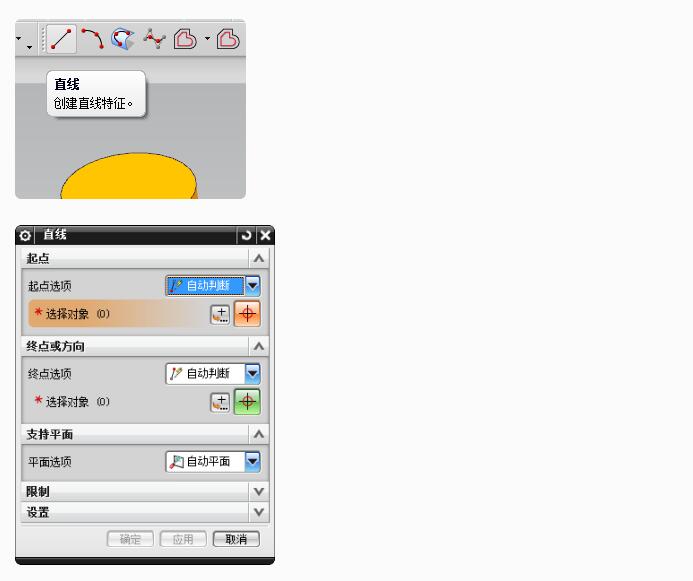
第二步:法向改动
起点可以按默认的自动判断,选择曲面上的任一点,将终点或方向选项改为法向,如图所示:
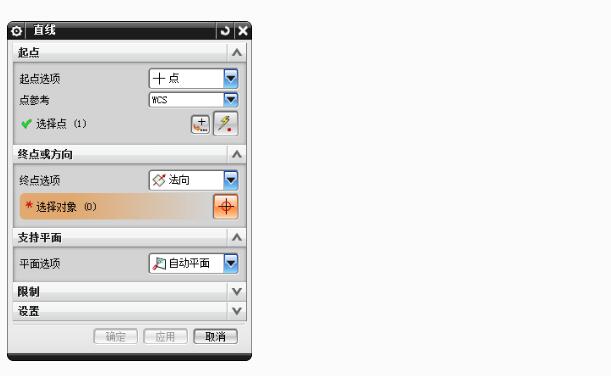
第三步:输入长度
选择需要垂直的曲面,最后再在限制里输入长度即可,这里以圆柱面示意:

品索ug实例图文教程教你画曲线,这里以绘制三维桌球为例:
第一步:创建文档
启动UG10.0后,以桌球为名创建一个图档;(使用桌球为图档命名是为了更好地区分所绘制的三维零件)
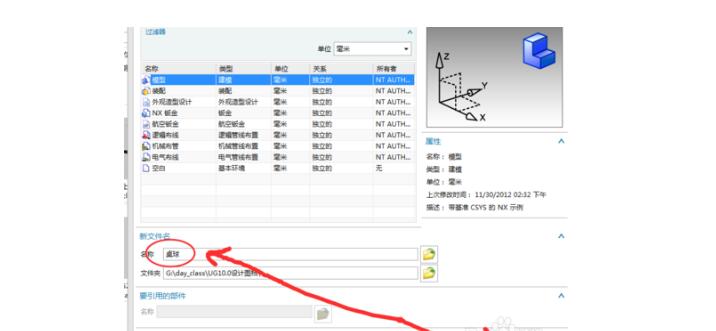
第二步:绘制命令
桌球是一个球形,在UG10.0中,绘制球形的命令有球体、旋转可用,但直接使用球体会更方便;
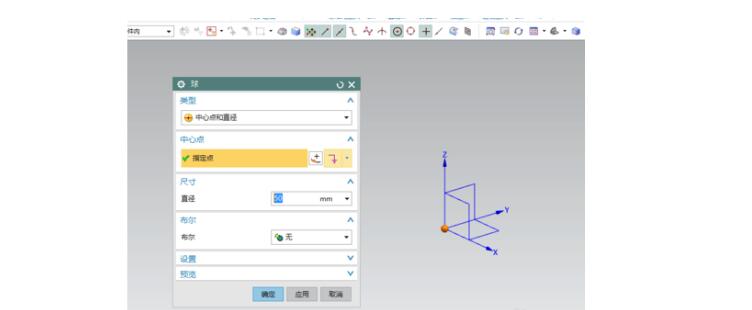
第三步:创建球体
使用球体创建桌球,其最终绘制的三维图形如下;
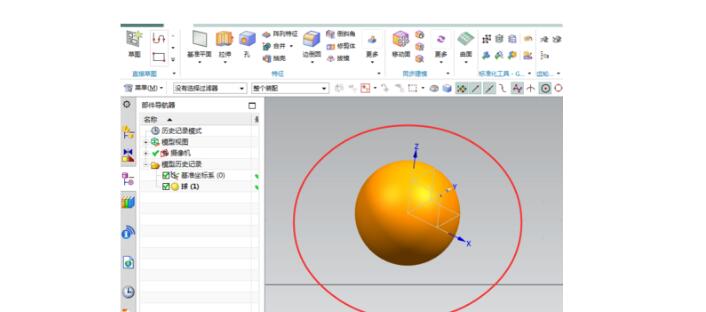
第四步:更改颜色
由于桌球有不同的颜色,咱们就以白球为例,来更改其颜色;这里要用到编辑对象显示命令;
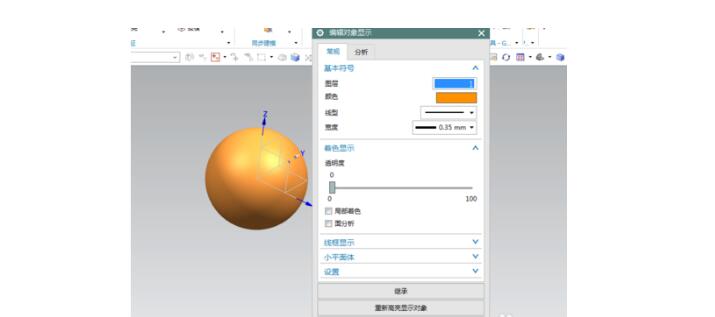
第五步:改为白色
打开颜色选择面板,选择我们所要上的白色,然后点确定;
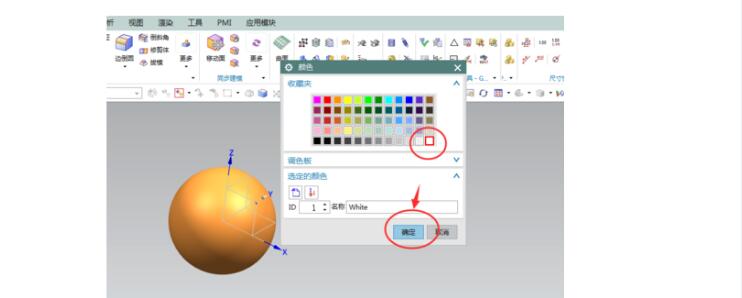
第六步:渲染效果
再使用渲染工具,最终使用UG10.0绘制的桌球效果如下图:
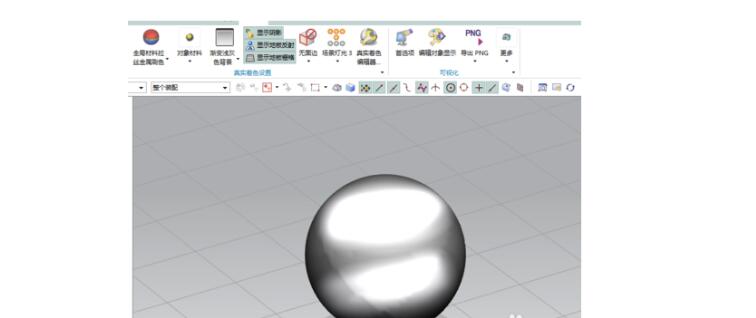
猜你喜欢
![]()